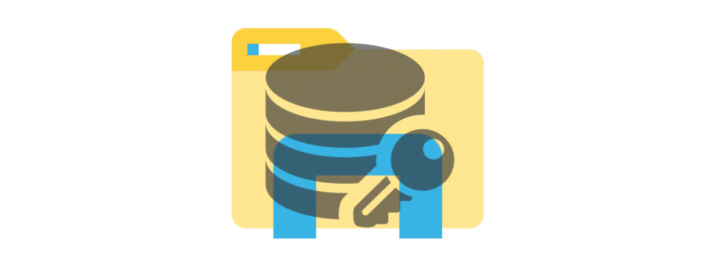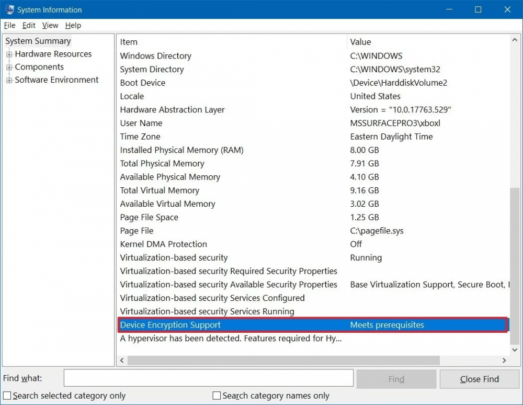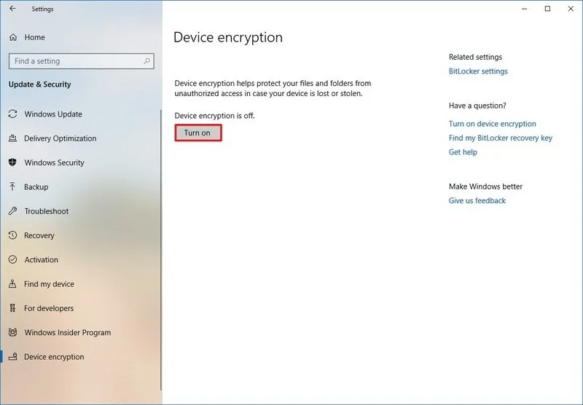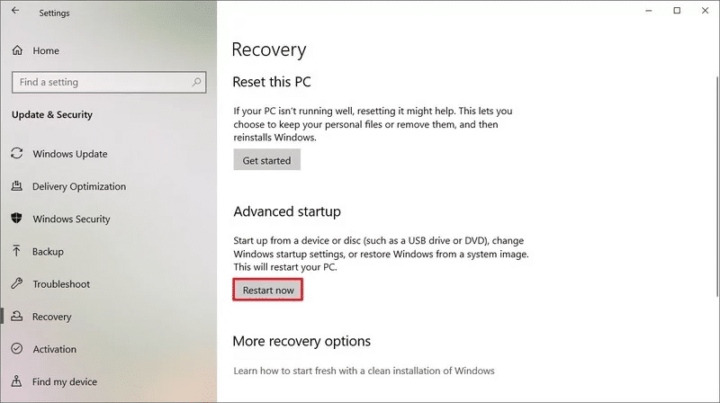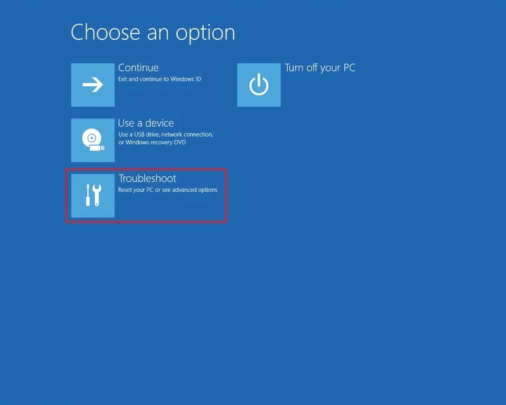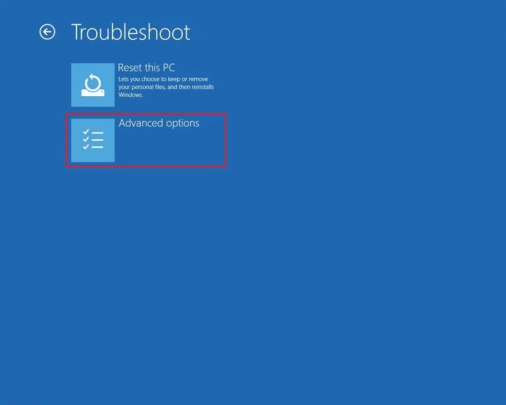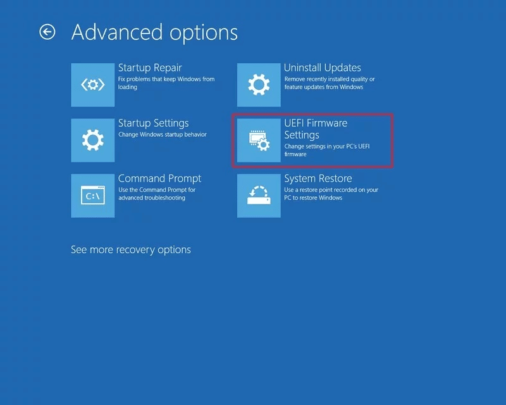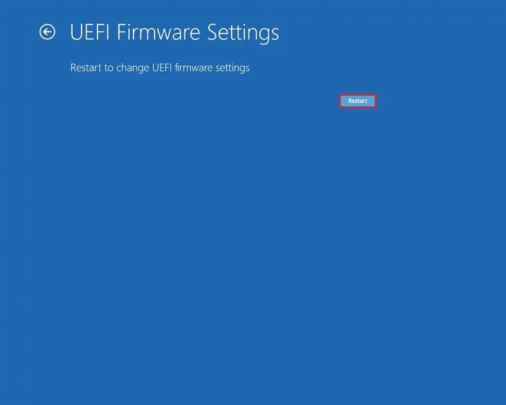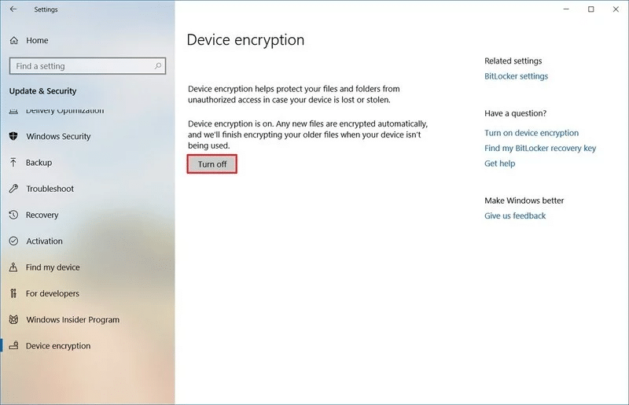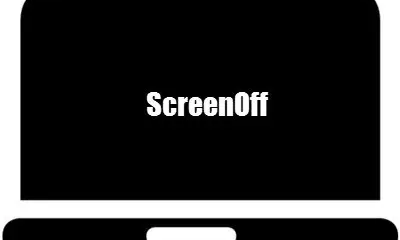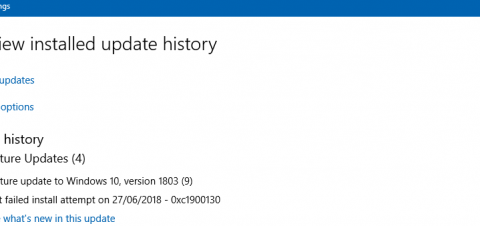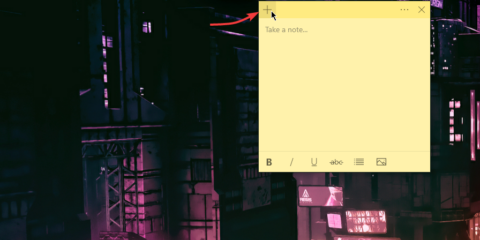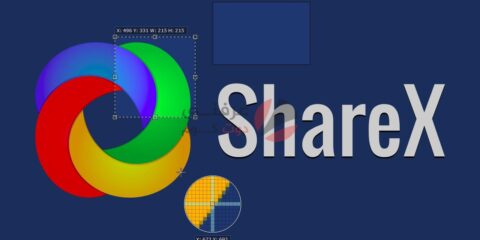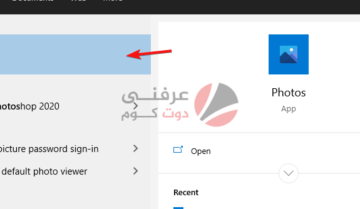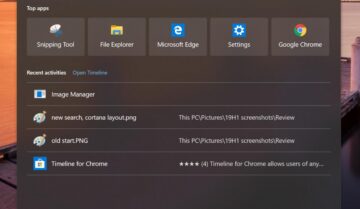
تشفير الملفات على Windows 10 Home ليس امراً سهلاً و لكن ليس مستحيلاً و هو ضروري في بعض الأحيان. حيث ان هذه النسخة لا تحتوي على ميزة Bitlocker -الخاصة بحماية ملفاتك و عدم القدرة على الوصول لها الا بكلمة مرور خاصة- و بالتالي فإنك في حالة رغبتك في حماية الجهاز فلن تتمكن من ذلك. تشفير الجهاز هو ضرورة. او حركة مستحسنة تقوم بها لتستطيع بيع جهازك القديم بأمان دون ان تقلق من خطر ان يقوم شخص بإسترجاع الملفات التي كانت عليه. خاصة ان كانت بها ملفات شخصية او ملفات اعمال خاصة بك لا تريد لأحد ان يقترب منها. فما الحل ؟. في هذا الموضوع سنشرح كيف تقوم بتشفير جهازك على نسخة Windows 10 Home و الفرق بين تشفير الملفات و Bitlocker
الفرق بين تشفير الملفات و Bitlocker
Bitlocker متوفر على نسخ Windows 10 Pro و Enterprise و Education فقط و يعطيك حماية على الملفات الخاصة بك مع بعض خيارات التحكم في الحماية الإضافية. بينما التشفير متاح على اي نسخة من نسخح Windows 10 و يقوم بتشفير “بحماية” جميع الملفات على الجهاز بحيث لا يستطيع احد الوصول لها الا بكلمة مرور خاصة بك ايضاً. لكنه لا يعطيك التحكم الذي يعطيه لك Bitlocker. و لكن بما ان Windows 10 Home لا يحتوي على Bitlocker فإن التشفير هو حل مثالي حتى الآن.
متطلبات تشفير الملفات
- ان يكون جهازك بنظام UEFI
- ان يدعم Trusted Platform Module و تكون مفعلة في اعدادات الجهاز
التحقق من دعم الجهاز للتشفير
1- افتح قائمة Start
2- ابحث عن System Information
3- اختر Run as administrator
4- اختر System Summary من اليسار
5- ابحث عن Device Encryption Support
6- اذا كان المكتوب بجانبها Meets prerequisites اذا جهازك قابل للتشفير
تفعيل التشفير
1- افتح تطبيق Settings
2- اختر Update and security
3- من اليسار اختر Device Encryption
ملحوظة هذا الإختيار لن يظهر اذا كان جهازك غير داعم للتشفير. ستحتاج ان يكون جهازك مدعوماً و معنى بأنه لم يظهر بأن جهازك غير مدعوم اي انه في التحقق لم يظهر لك بأن جهازك جاهز للتشفير
4- اضغط على زر Turn on
5- بعد هذه الخطوات سيقوم الجهاز بتشفير الملفات الموجودة على جهازك
تفعيل TPM اذا كانت غير مفعلة
1- افتح تطبيق Settings
2- اختر Update and security
3- اختر Recovery
4- اضغط على زر Restart Now
5- اختر Troubleshoot
6- اختر Advanced Options
7- اختر UEFI Firmware Settings
8- اضغط على زر Restart
9- ادخل الى اعدادات الحماية Security
10- فعل الـTPM
ايقاف التشفير
1- افتح تطبيق Settings
2- اختر Update and security
3- من اليسار اختر Device Encryption
4- اضغط على زر Turn off
5- بعد هذه الخطوات سيقوم الجهاز بفك تشفير الملفات الموجودة على جهازك و ارجاعه للحالة الطبيعية مجدداً